作者:三郎老师
本篇文章三郎老师给大家分享手机版剪映添加画中画轨道素材的方法!
剪映添加画中画有2种方法,一种是通过新增画中画的功能,一种是通过切画中画的功能!
下面三郎老师先给大家介绍第一种方法,也就是通过新增画中画的功能实现!
首先我们要定位时间线的位置,因为时间线是画中画轨道素材添加的起始位置;当然你也可以先添加后移动素材的位置!
操作步骤如下;
步骤一,不要选中轨道中的任何素材,在下方菜单中找到【画中画】并点击,如下图所示;
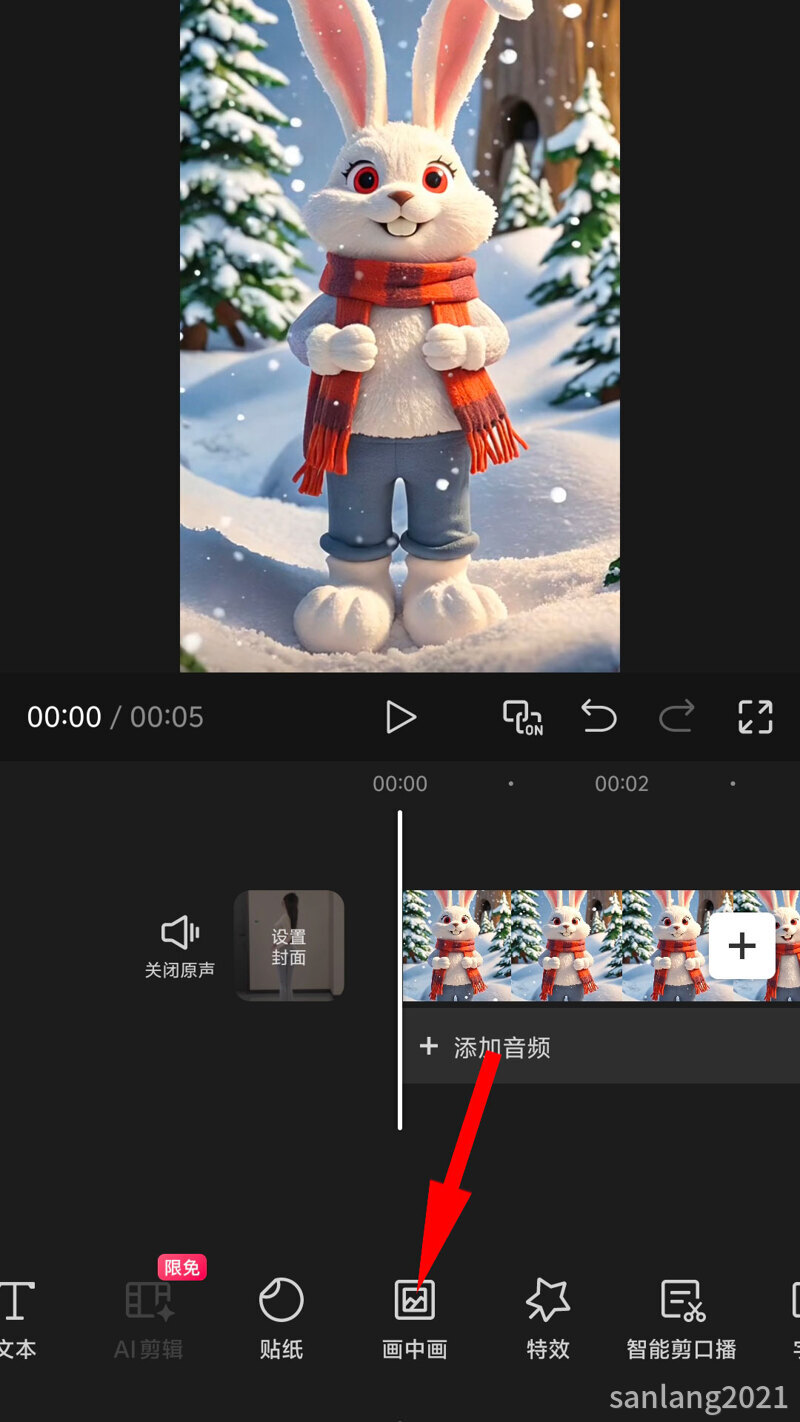
切记,不要选择轨道中的任何素材!
步骤二,接着点【新增画中画】,如下图所示;
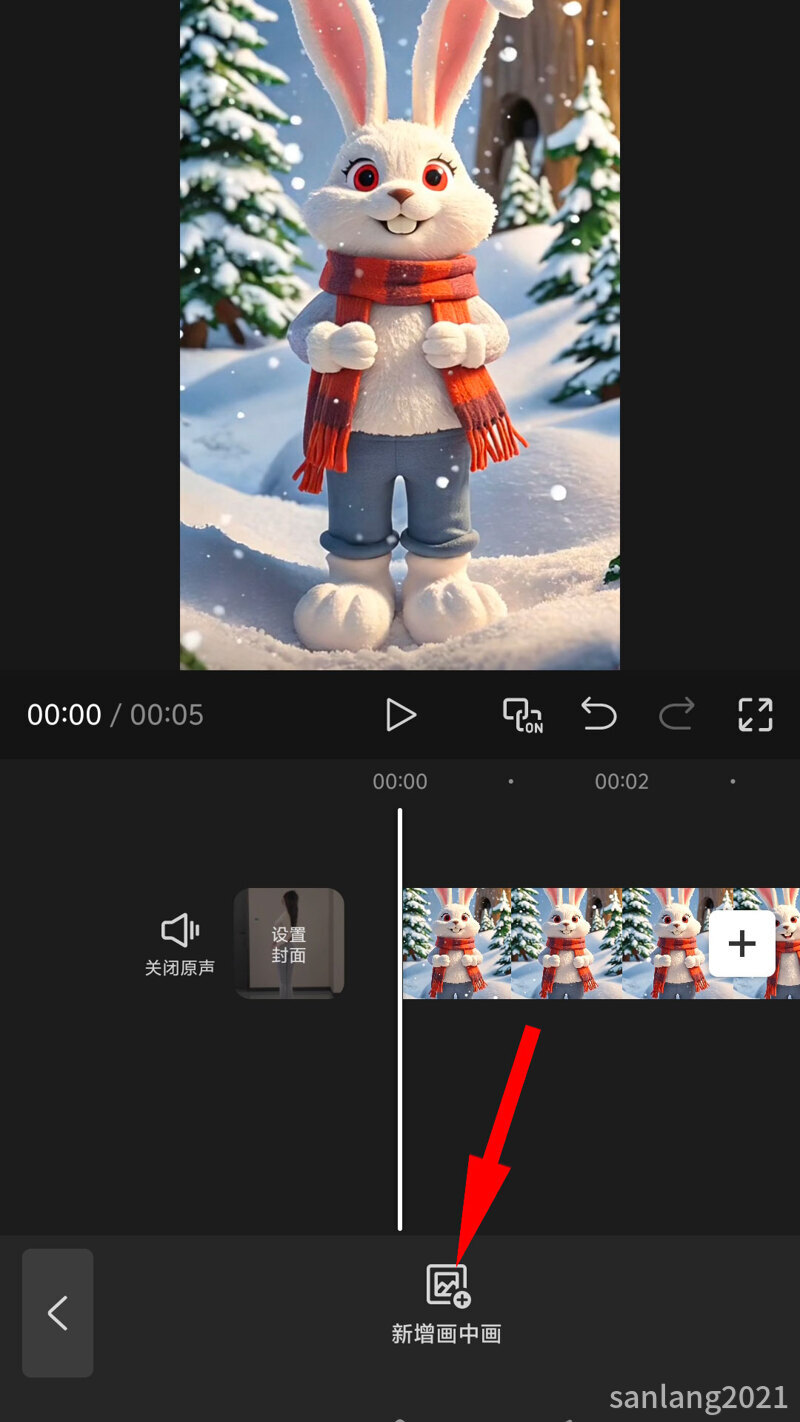
步骤三,选择合适的图片或视频,一次可以选择一个素材,也可以同时选择多个,接着勾选【高清】,然后点【添加】,如下图所示;
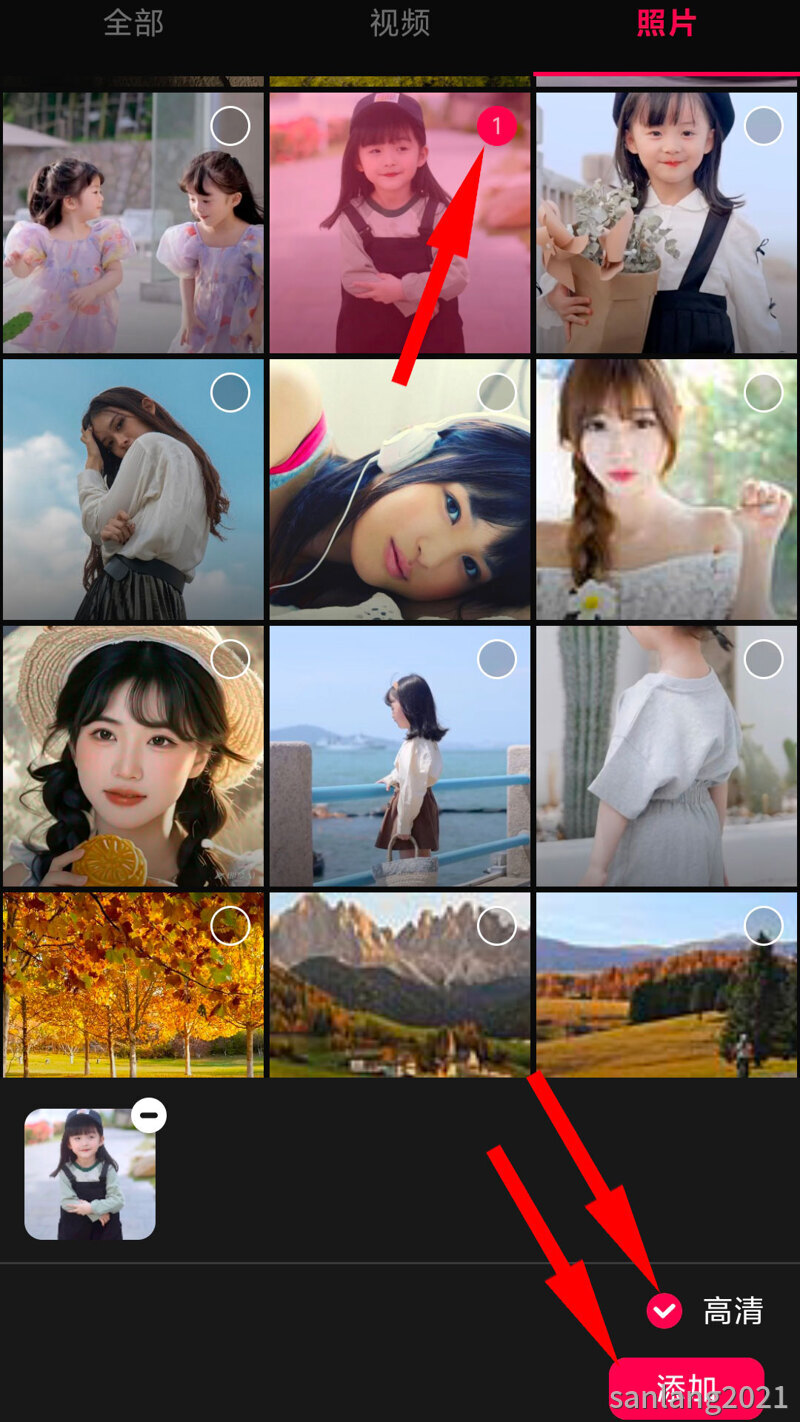
步骤四,已经新增了第二条轨道,并添加了画中画的素材,如下图所示;

是不是很简单!
思考题,可以把主轨道里的素材切换到画中画轨道里吗?欢迎一起交流讨论!
以上就是三郎老师给大家介绍的“手机剪映怎么添加画中画轨道素材”相关知识,希望对你学习剪映有所帮助!
操作剪映遇到问题,欢迎咨询我,老师微信号:sanlang2021;老师的一句话可能解决你几小时解决不了的问题!
或付费29元进老师的指导群,实时获得老师在线咨询指导!学剪映,就找三郎老师!
加我时备注“剪映关键帧”,免费送电脑版剪映关键帧教程!
三郎老师制作了一套手机版剪映视频教程,三郎出品,必属精品,点击下图购买!
三郎老师还录制了3套电脑版剪映视频教程,点击下图购买!
基础篇教程
剪映专业版关键帧教程
剪映专业版案例篇教程
同时欢迎关注我的微信公众号:三郎会声会影,及时收到剪映更新的内容!
知识有价,时间无价!
码字不易,且看且珍惜,谢谢!
